
ps橡皮擦怎麼用?
在PS中,橡皮擦工具的快速鍵是E鍵,按下E鍵,調出橡皮擦工具,這時,上方顯示出橡皮擦工具的屬性列。
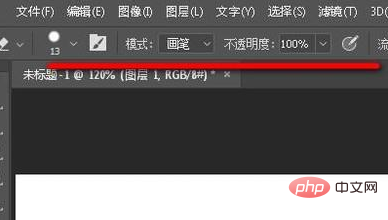
在這裡,我們進行一些設置,例如,橡皮擦工具工具的筆觸的大小。選擇模式,是要畫筆模式,鉛筆模式還是塊模式,按自己需要來設定。
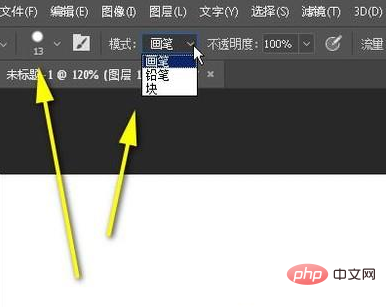
接著,再設定不透明度和流量度。或許有些朋友不懂其中的意思,我們來實操下就知道了。我們把不透明度設定為40%;再去擦圖像時,每擦一次,圖像不是一次性就擦得乾乾淨淨的,只是擦除一點圖像,需要多擦除幾次才行。但如果不透明度設定為100%時,再去擦除影像,一下子就把擦除了。
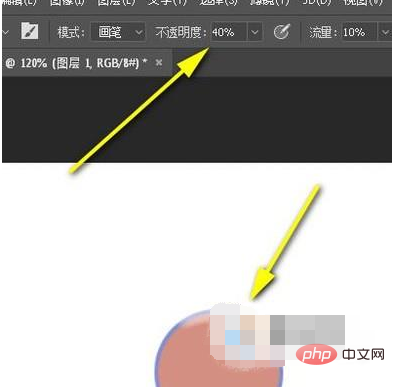
還有一個「平滑」度;目前預設是0值;假設,我們把平滑度設定為50%時,再去擦除影像,可以發現滑鼠上多了一條紅色線。這條線拖過之處影像顯示平滑。
上述所說的這些是有關於橡皮擦工具的一些屬性,我們按自己實際要求來設置,設置好後,再去擦除圖像。
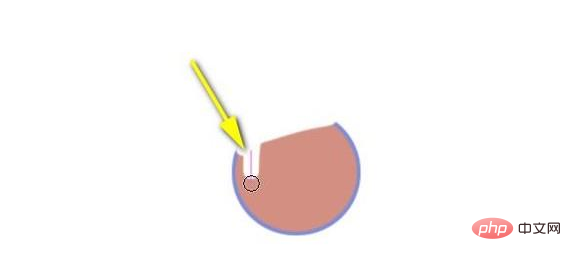
以上是ps橡皮擦怎麼用的詳細內容。更多資訊請關注PHP中文網其他相關文章!



